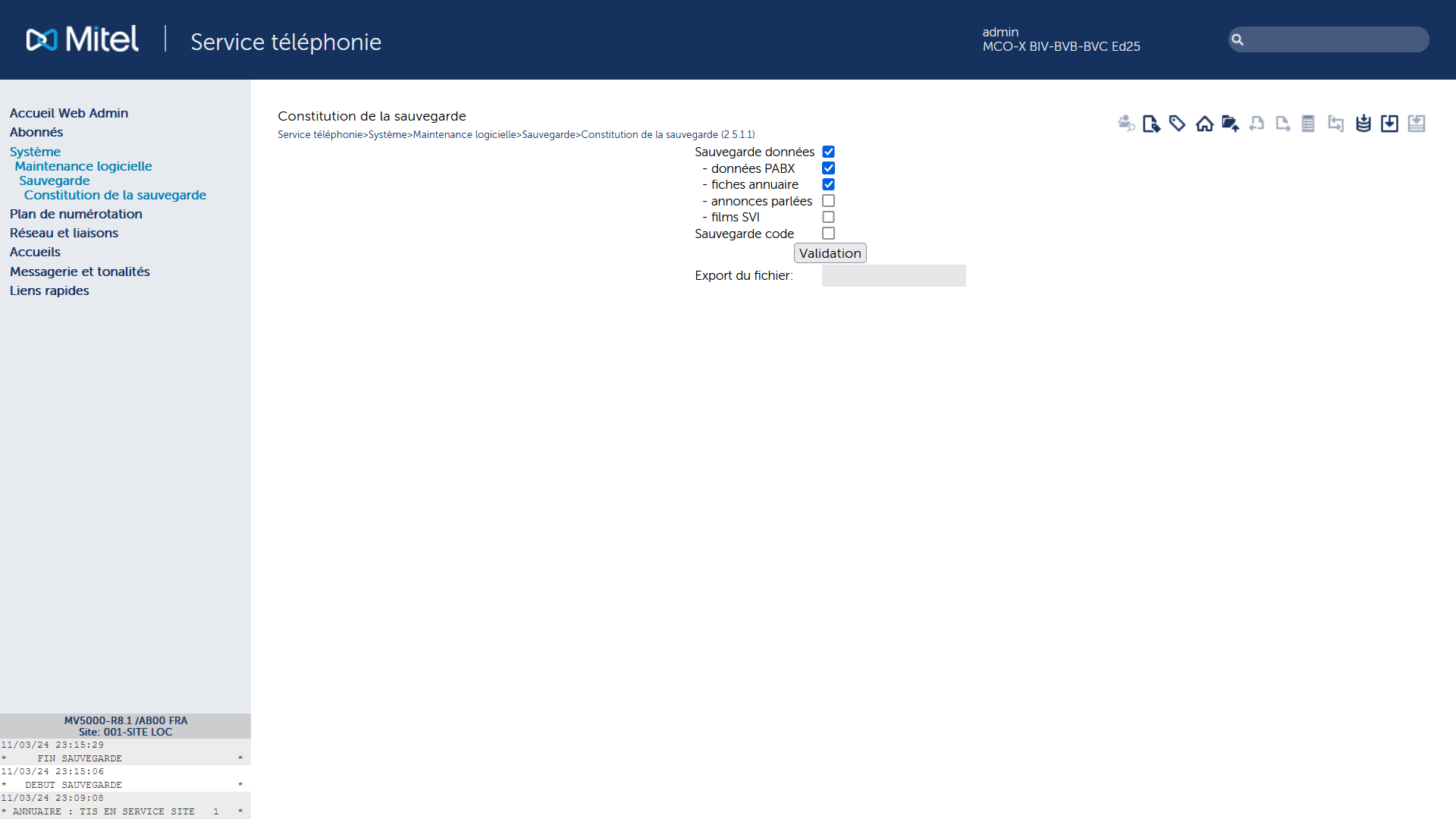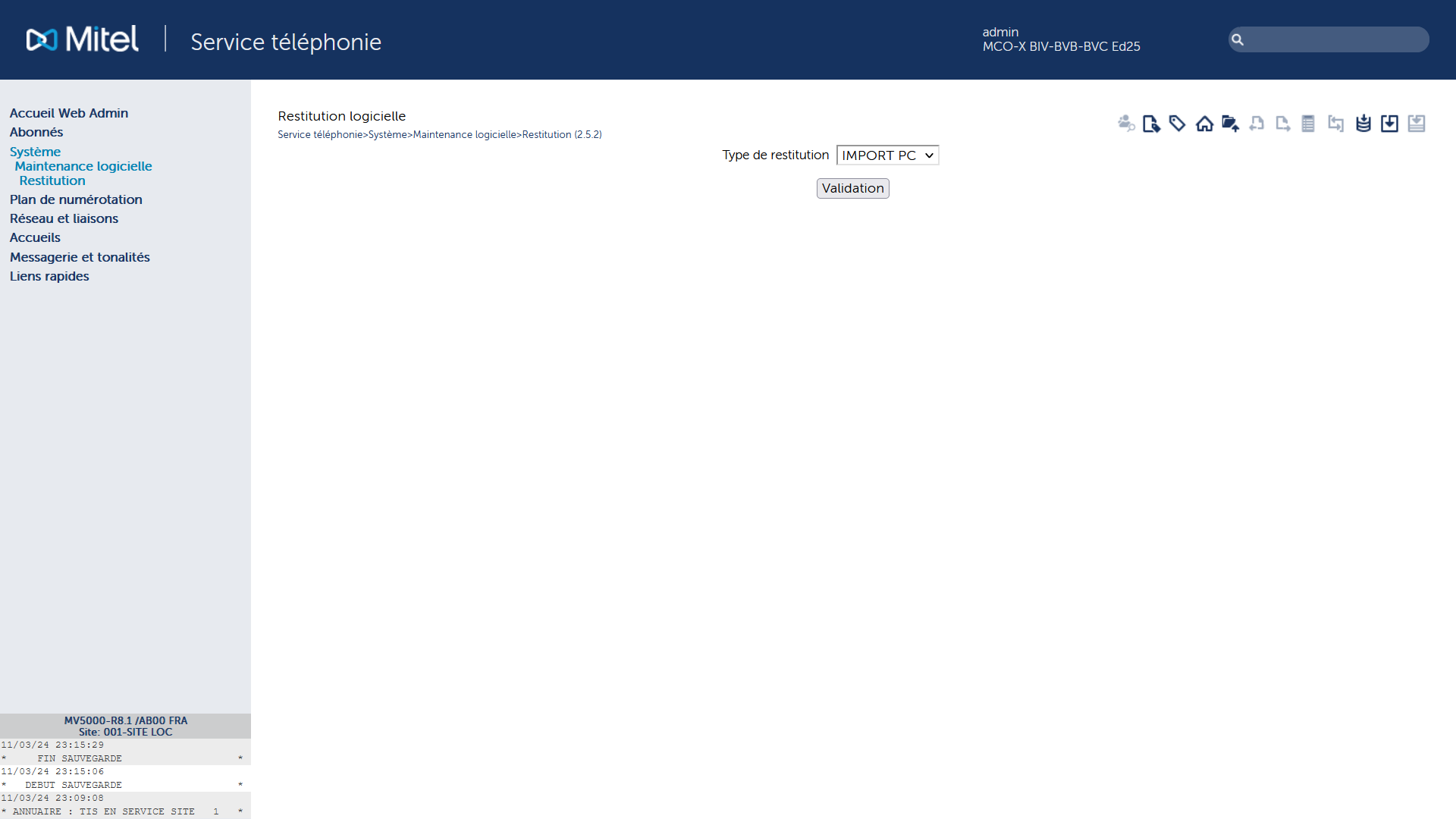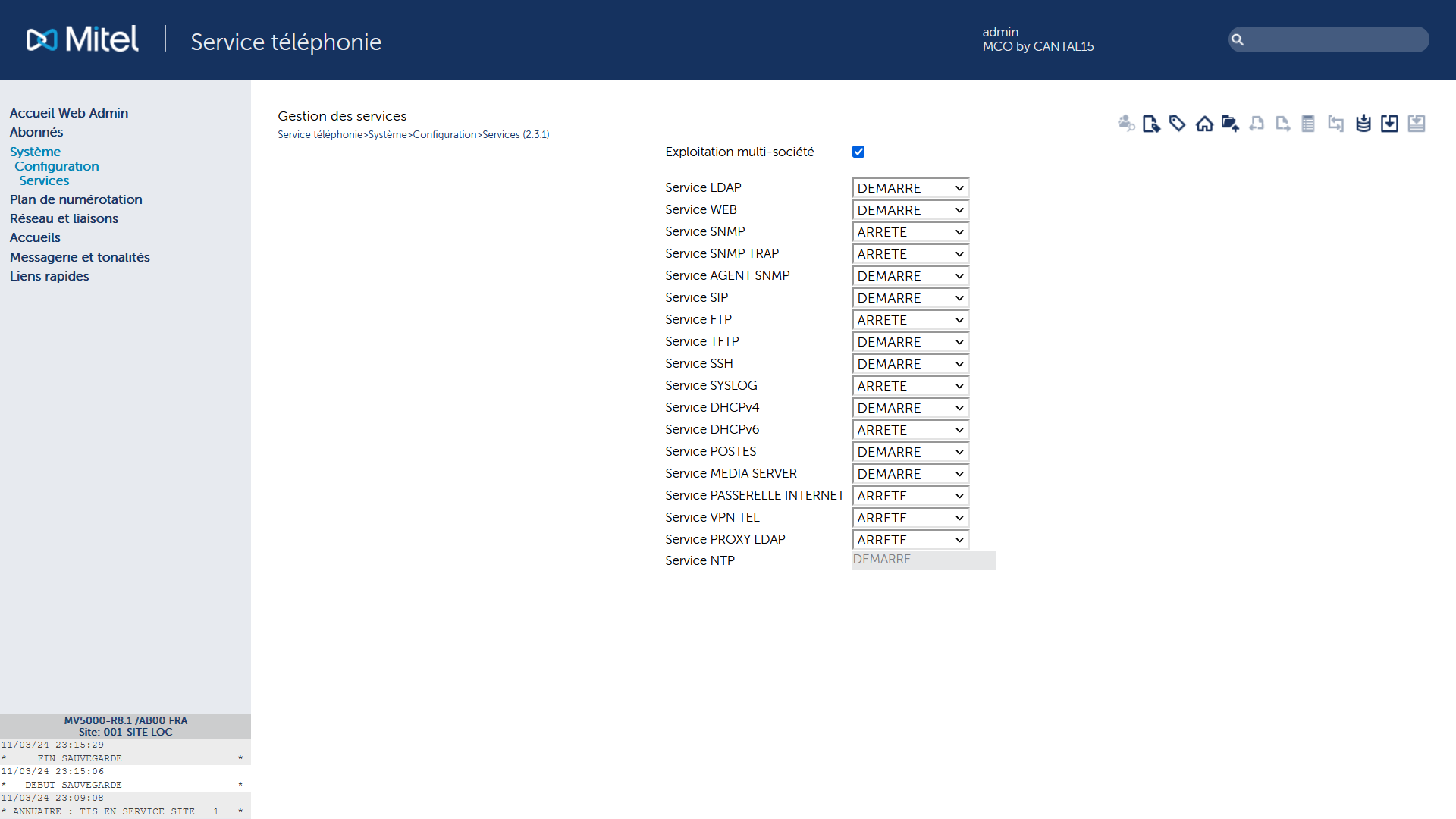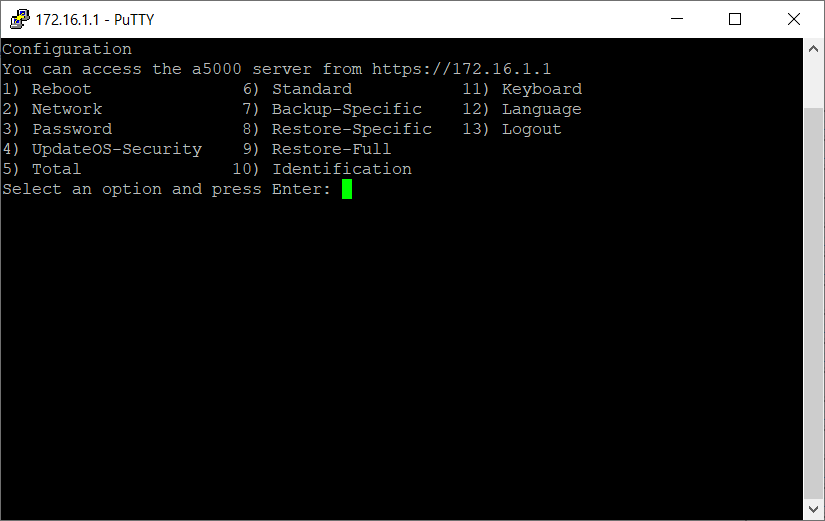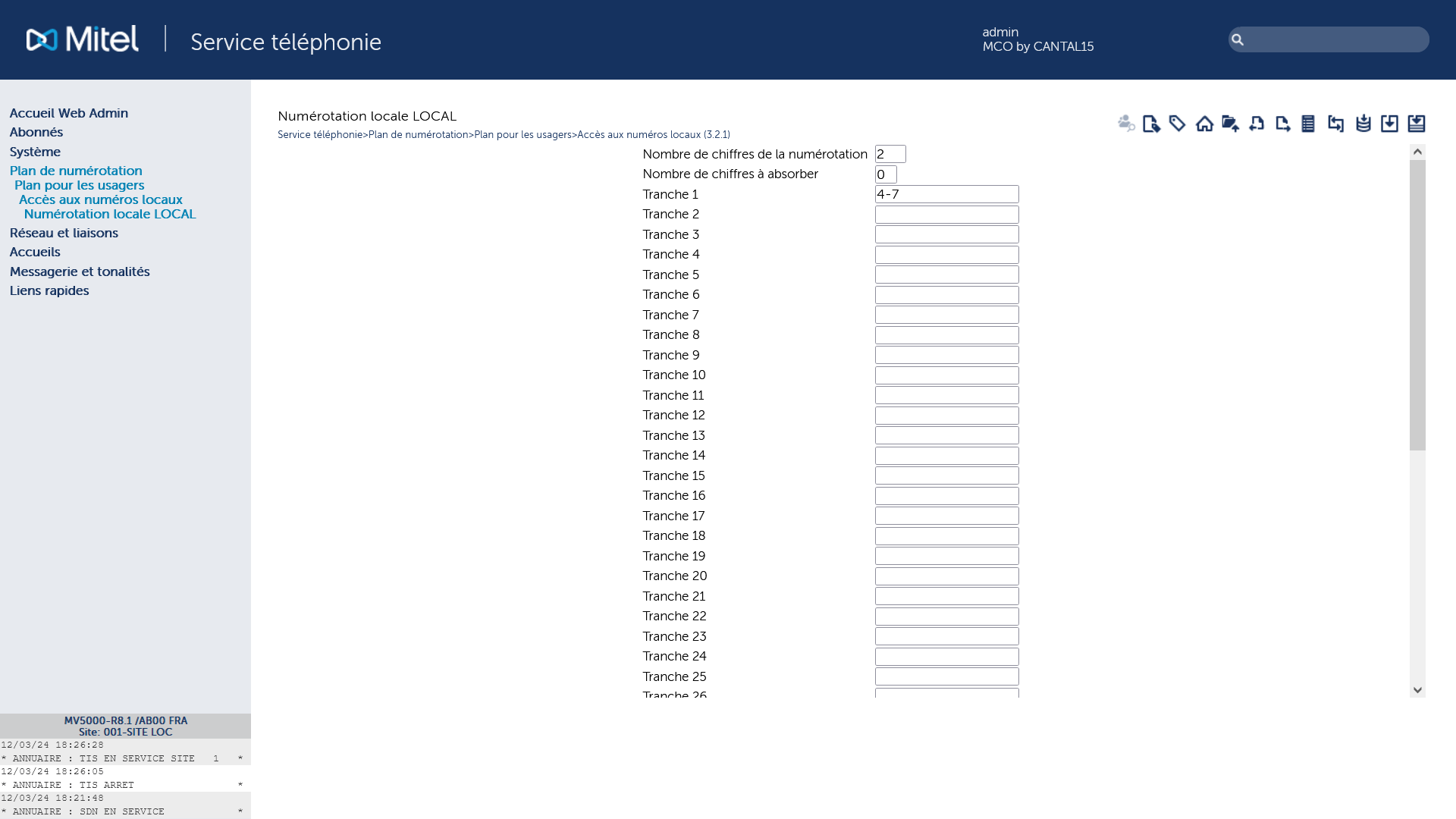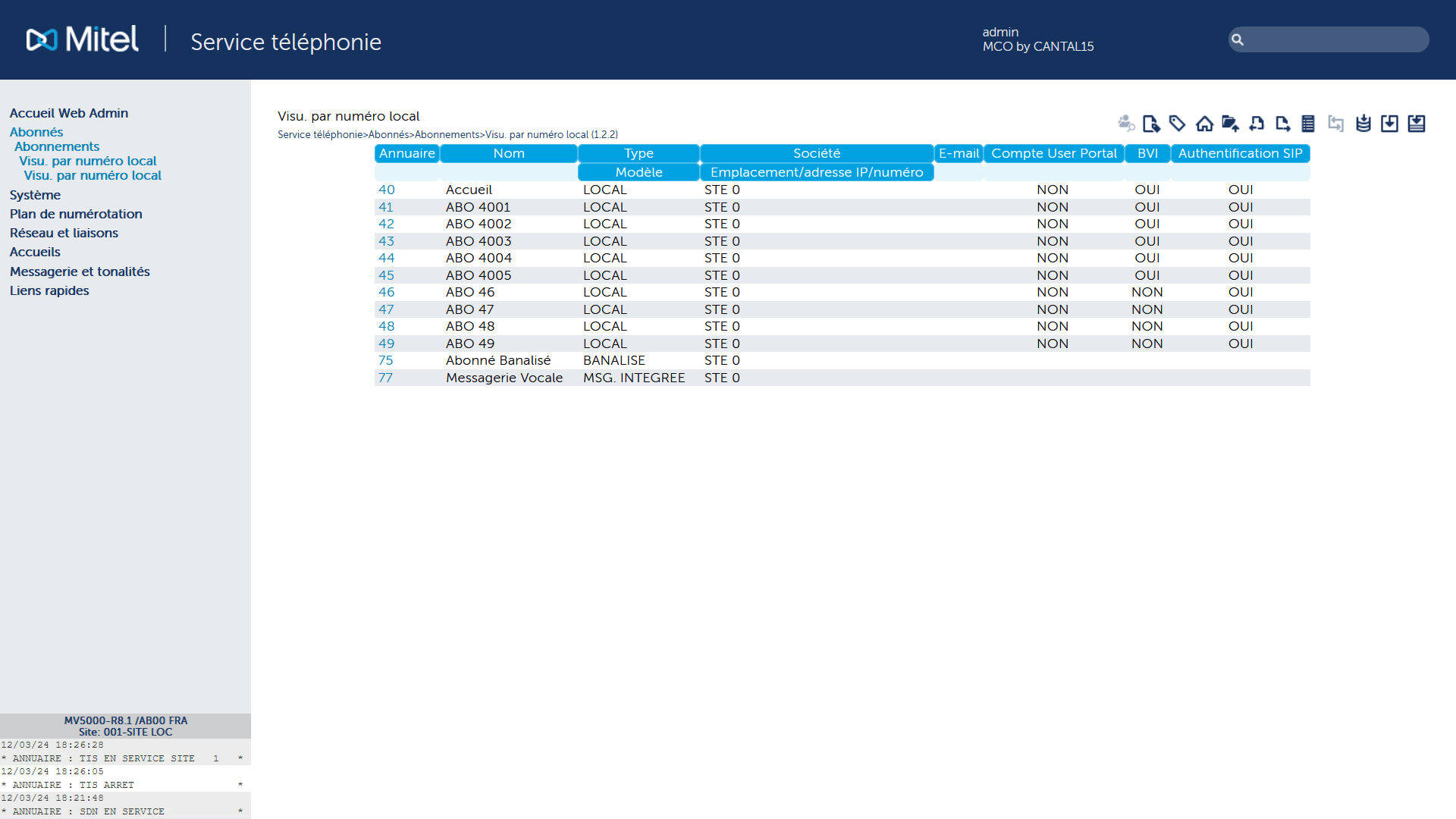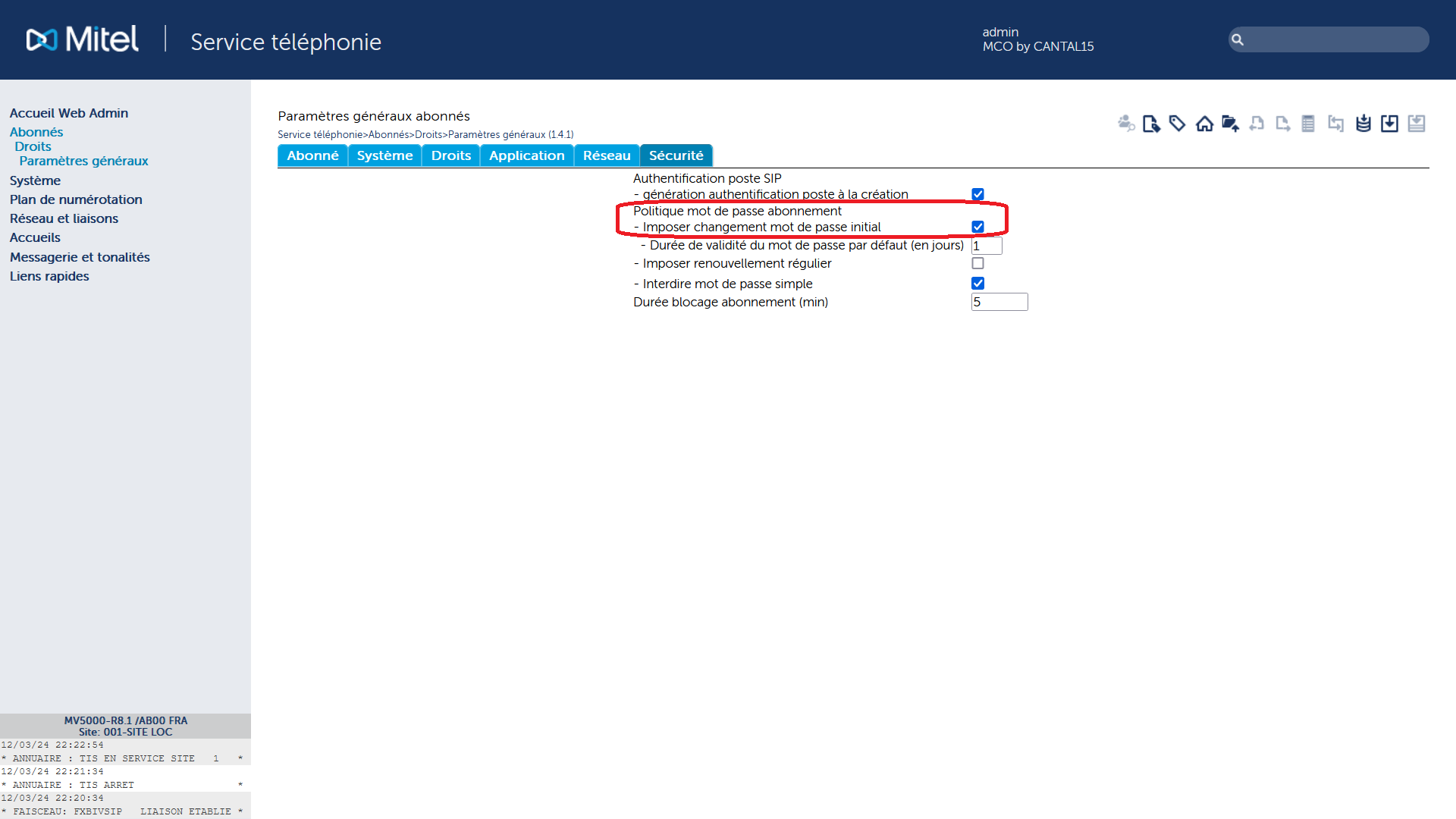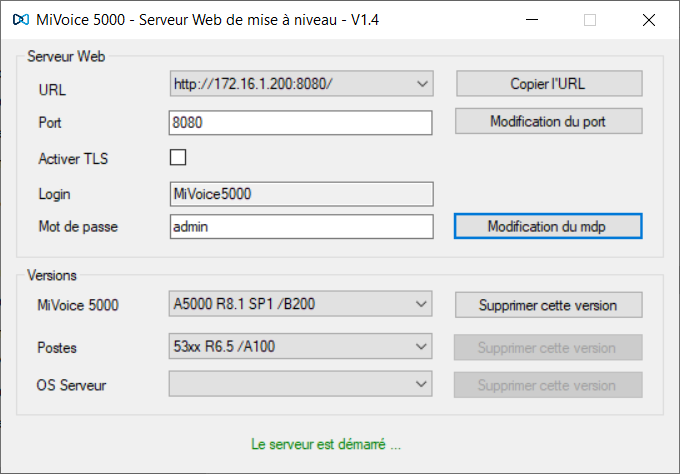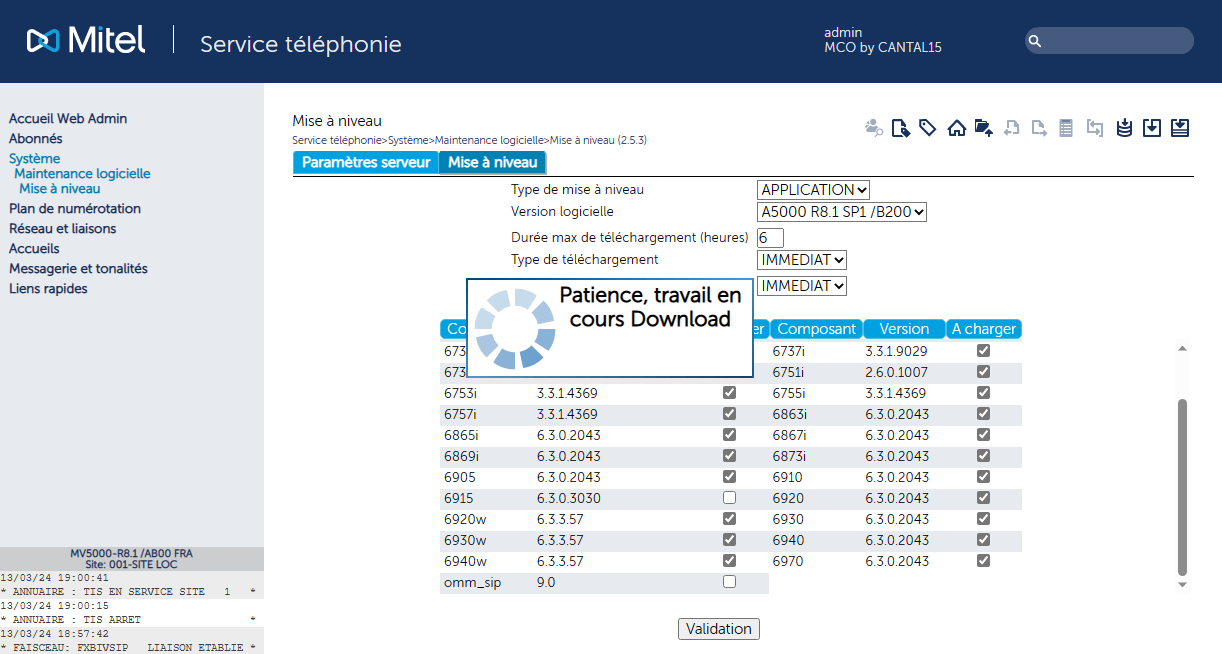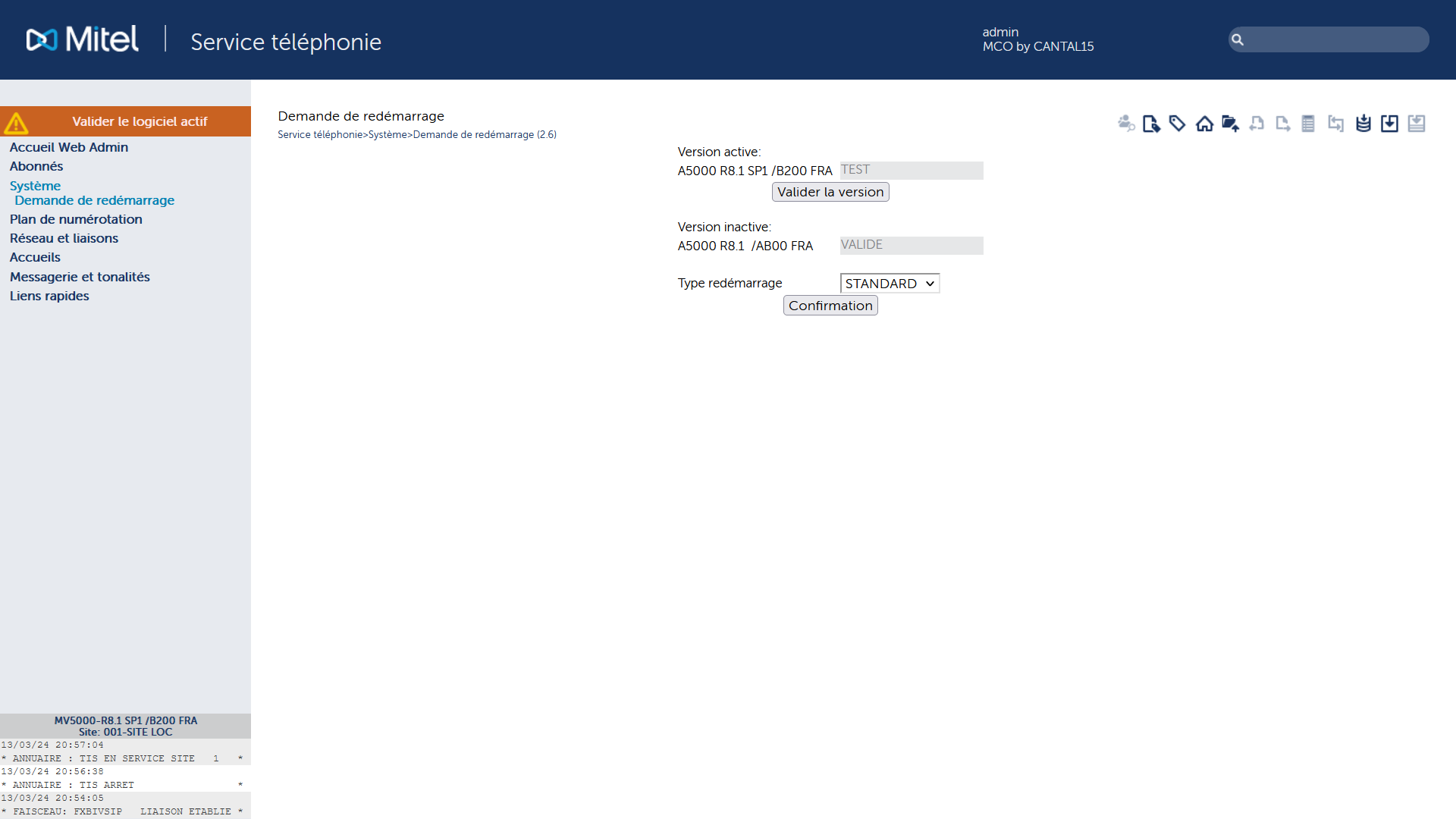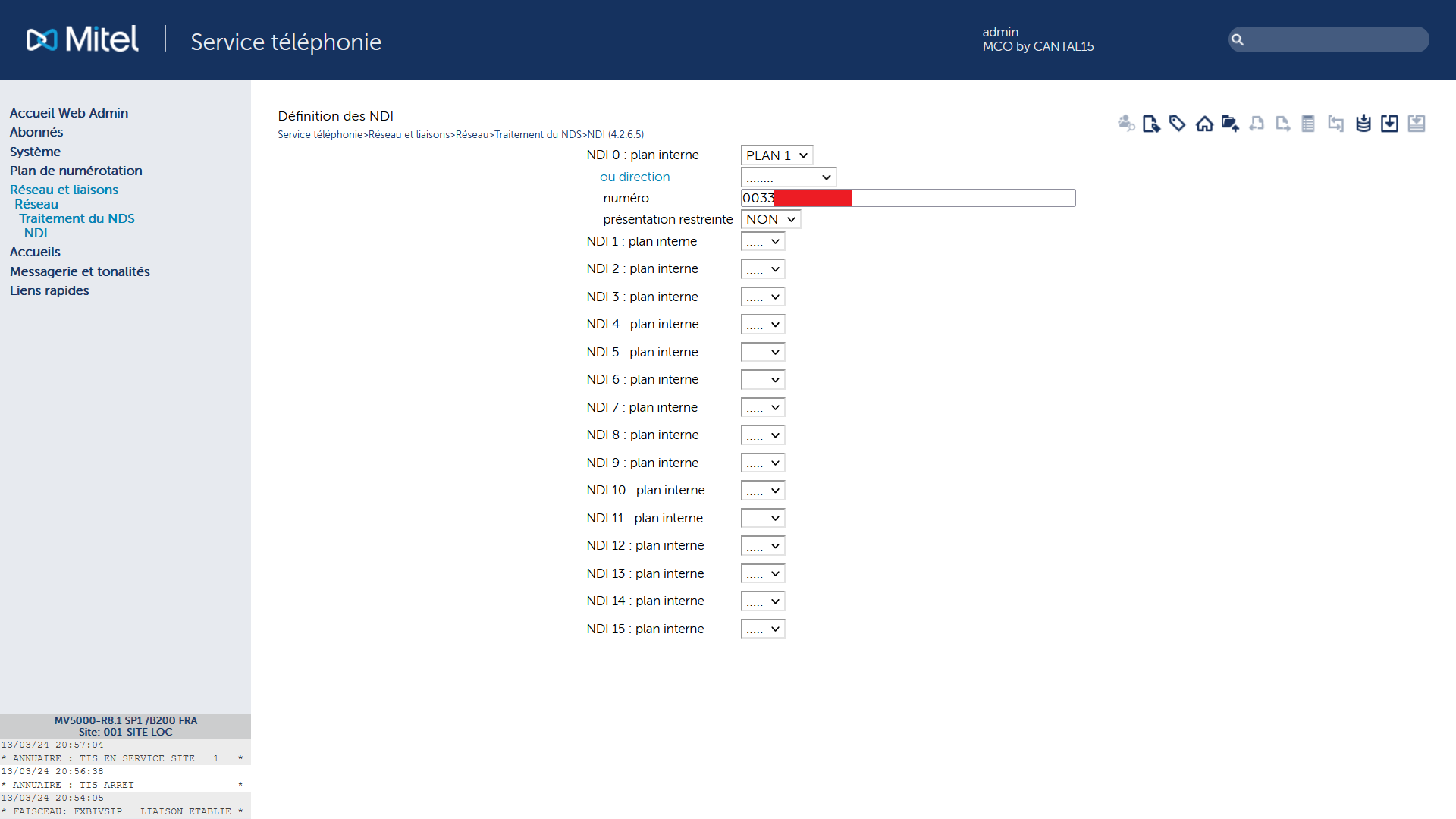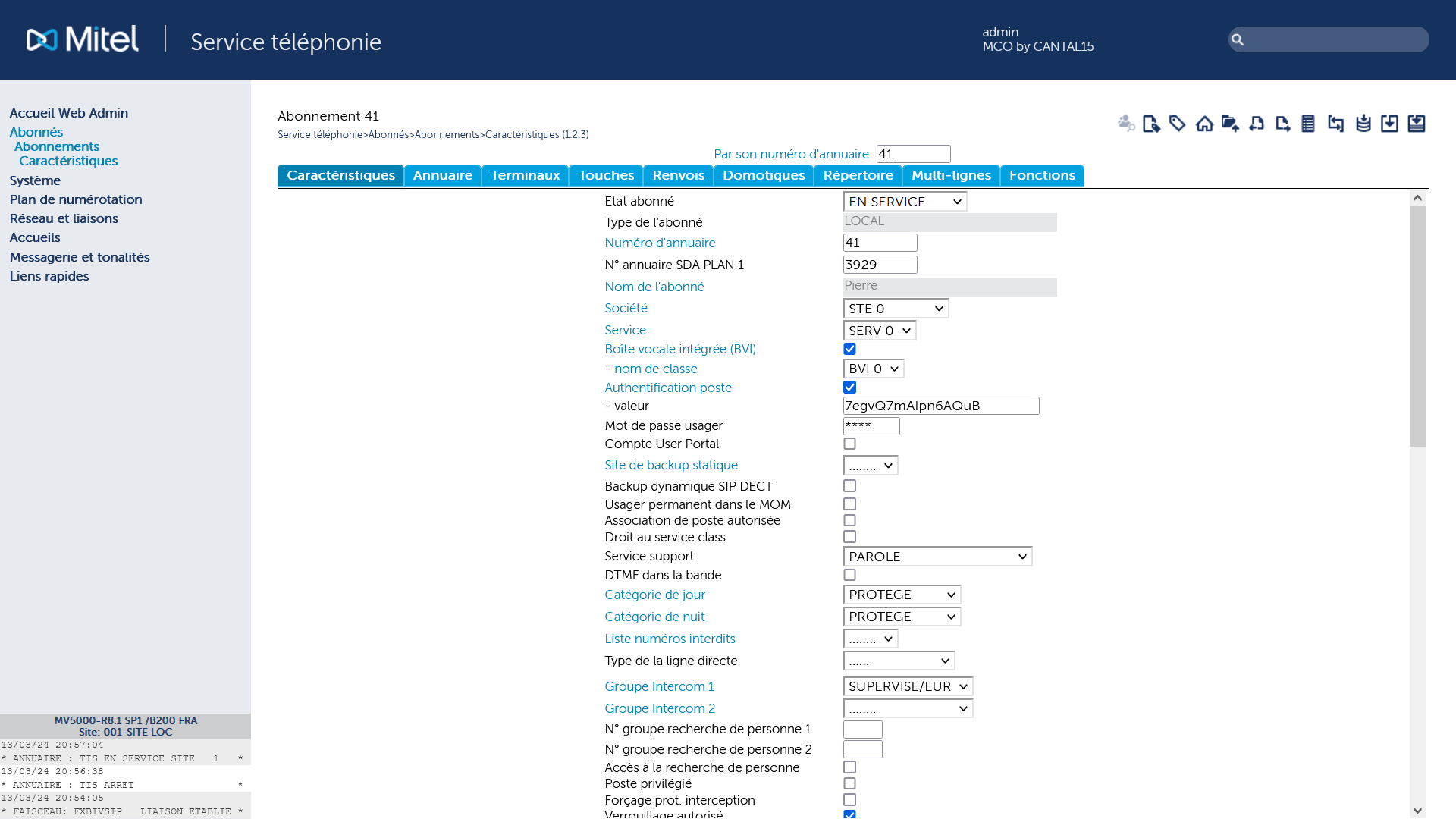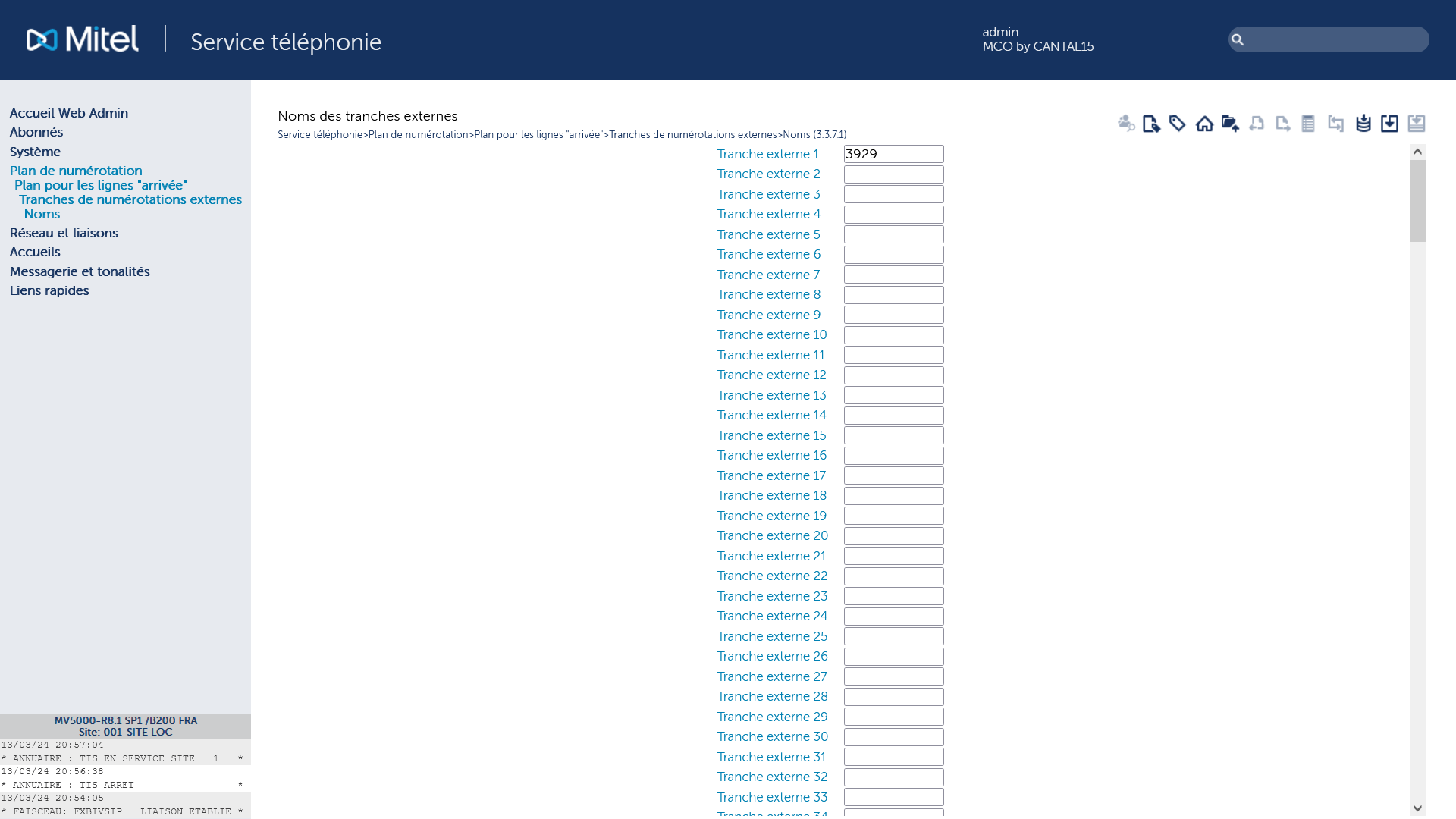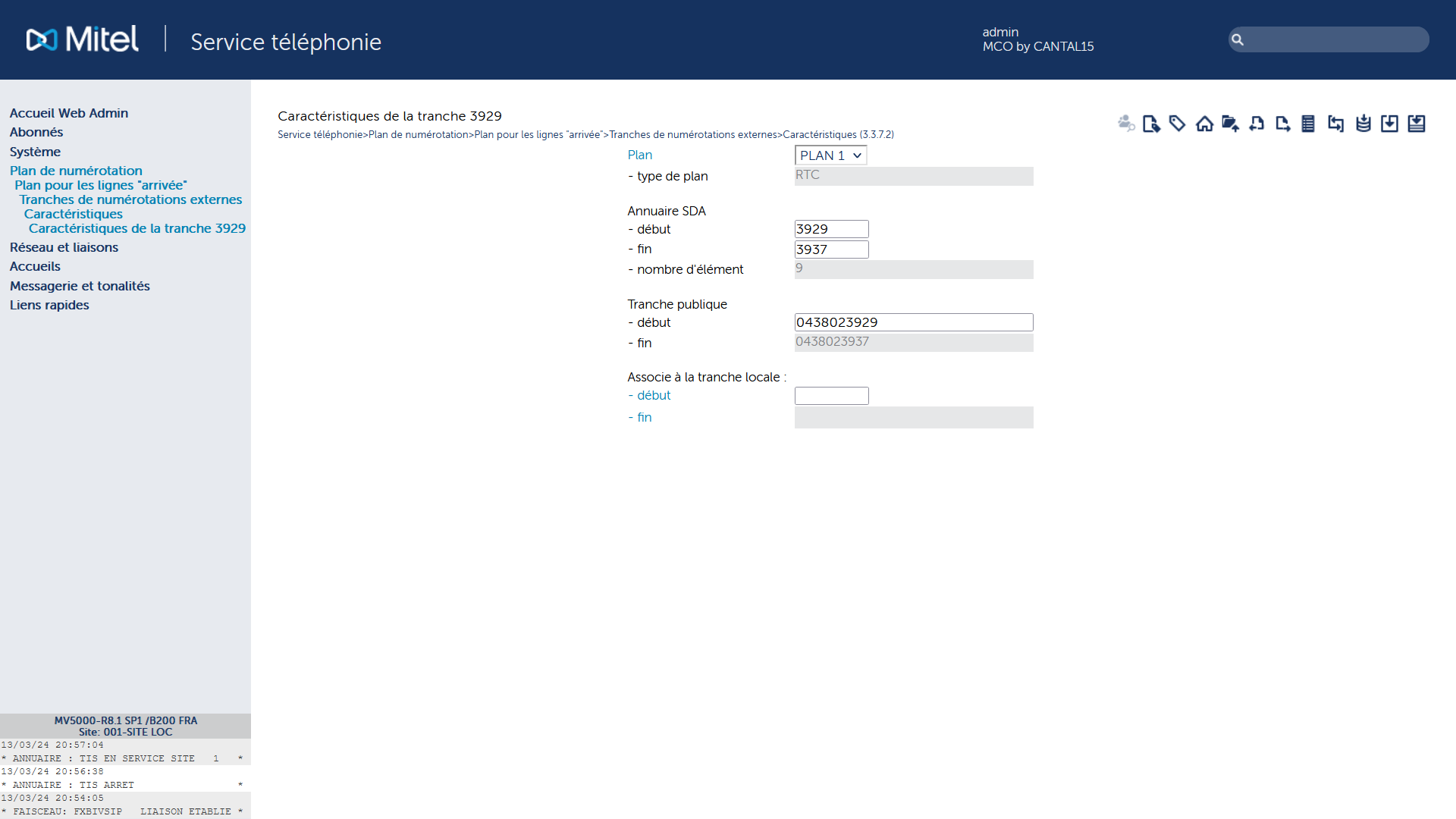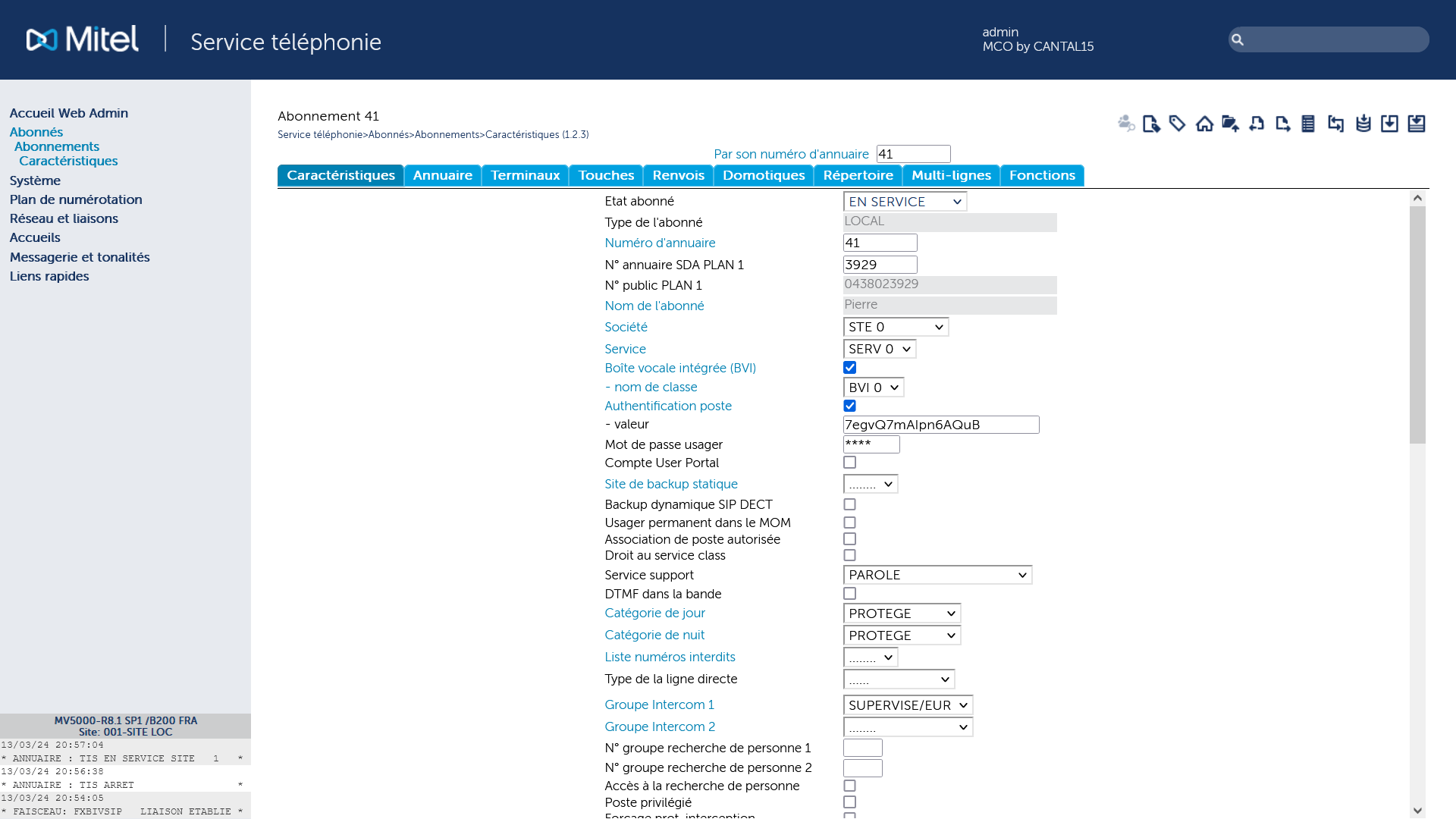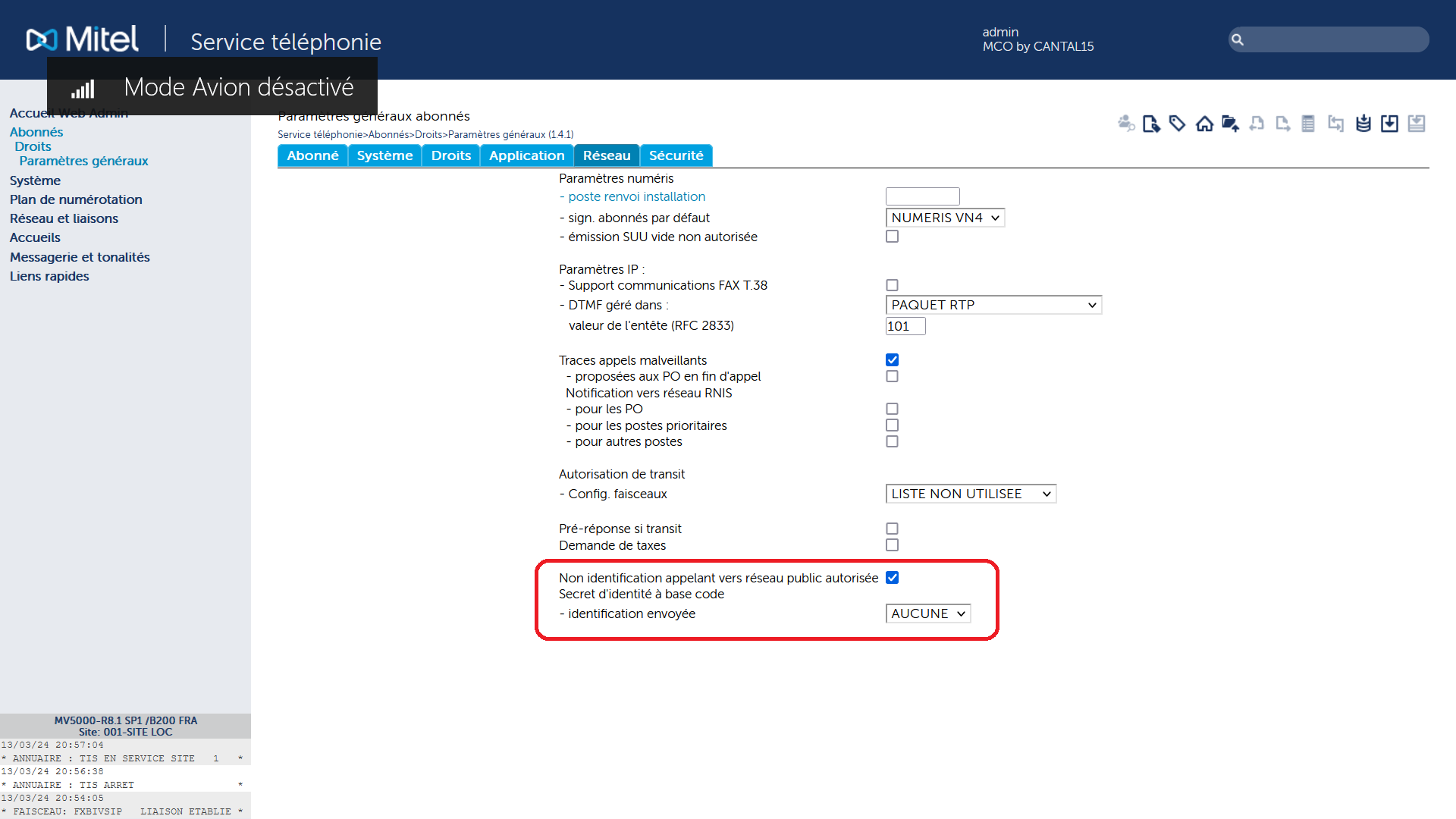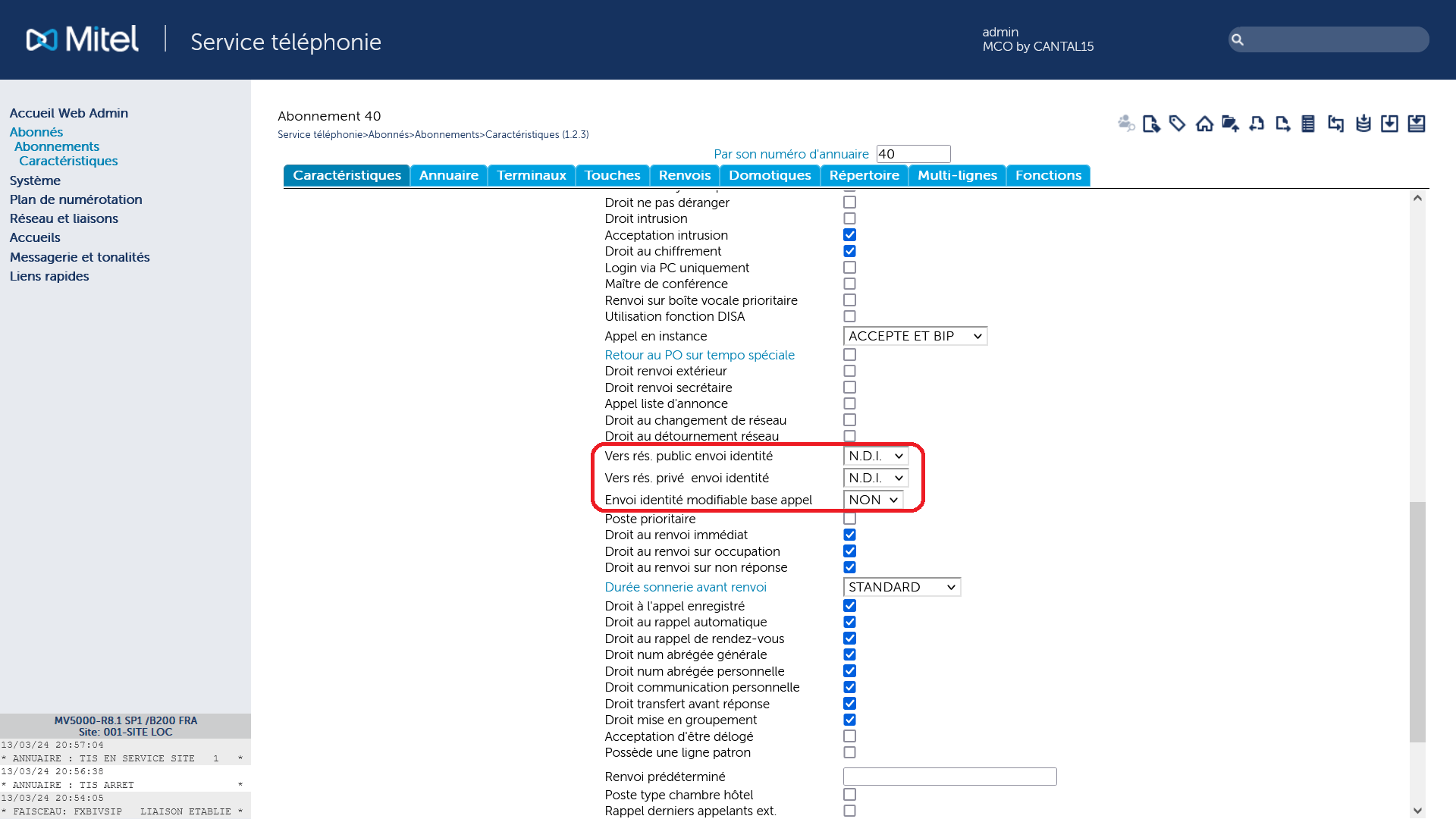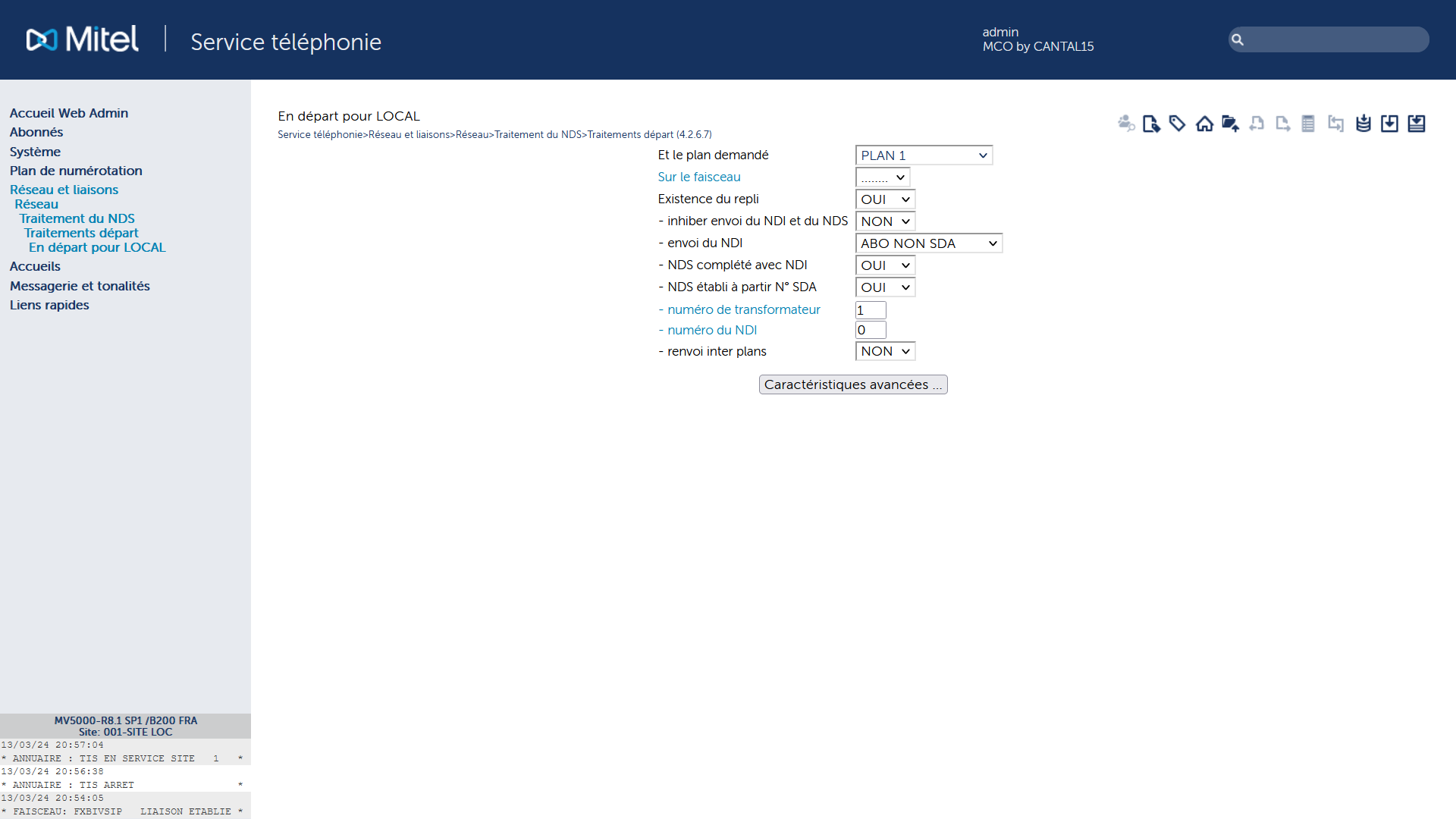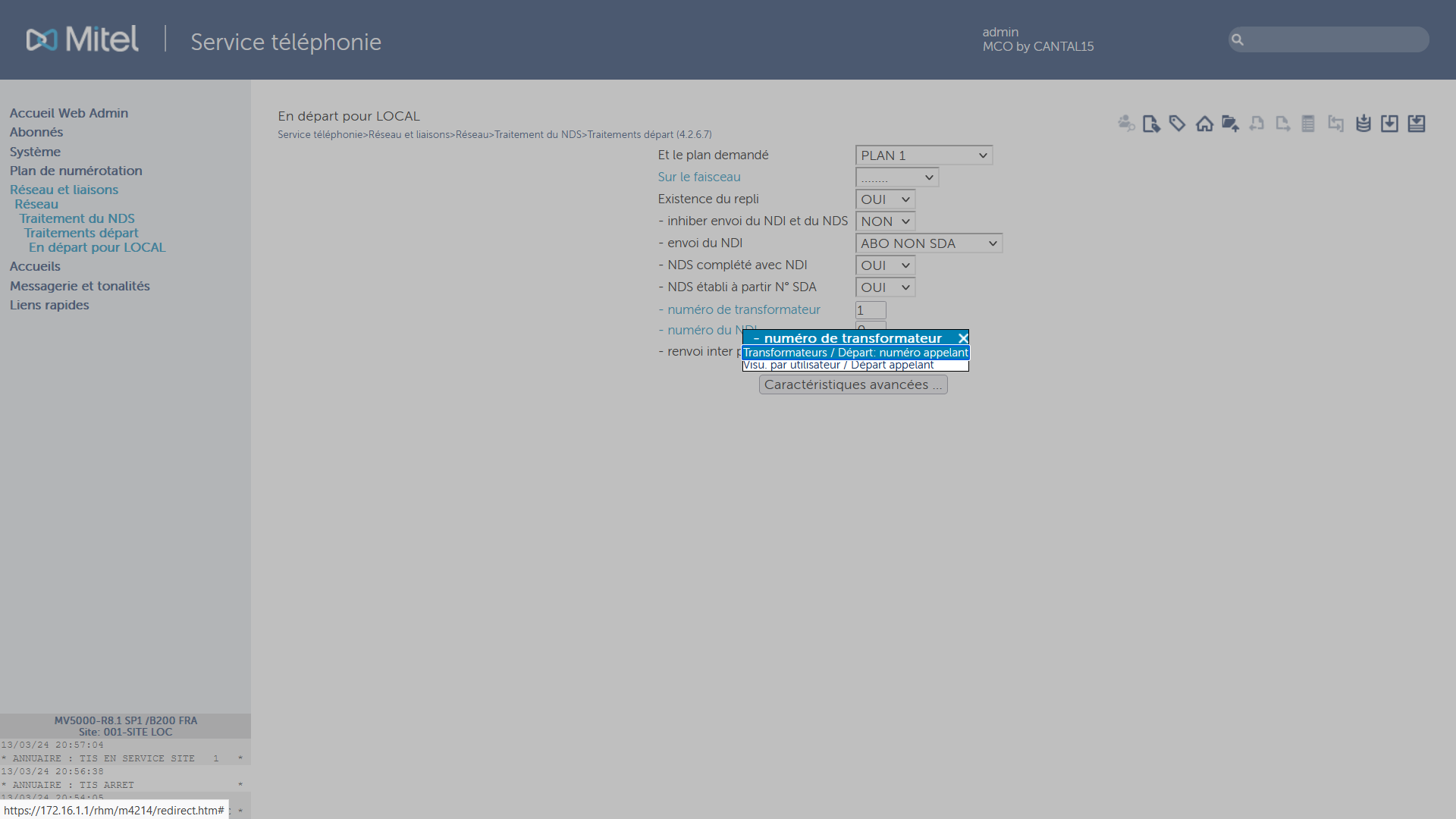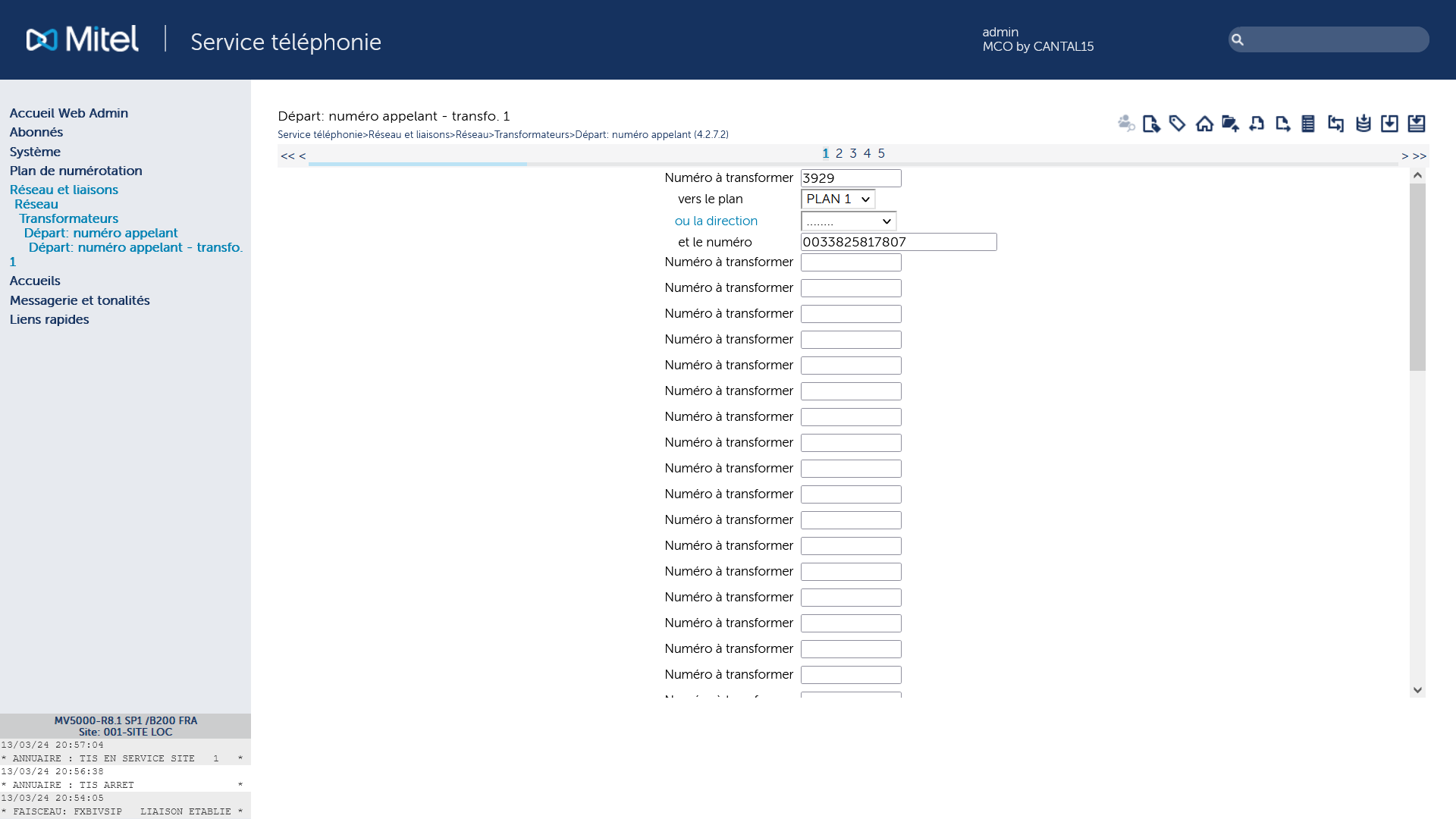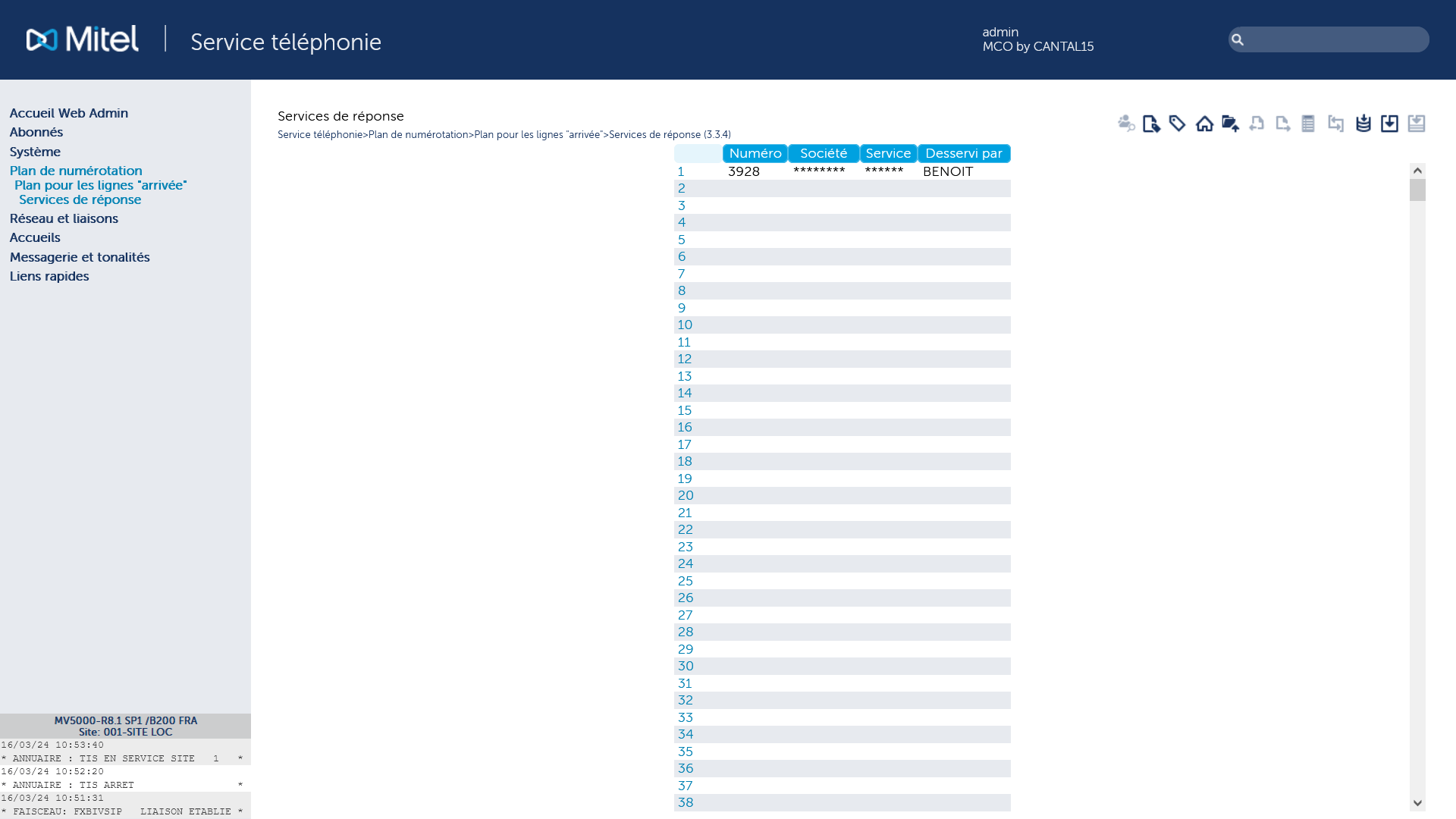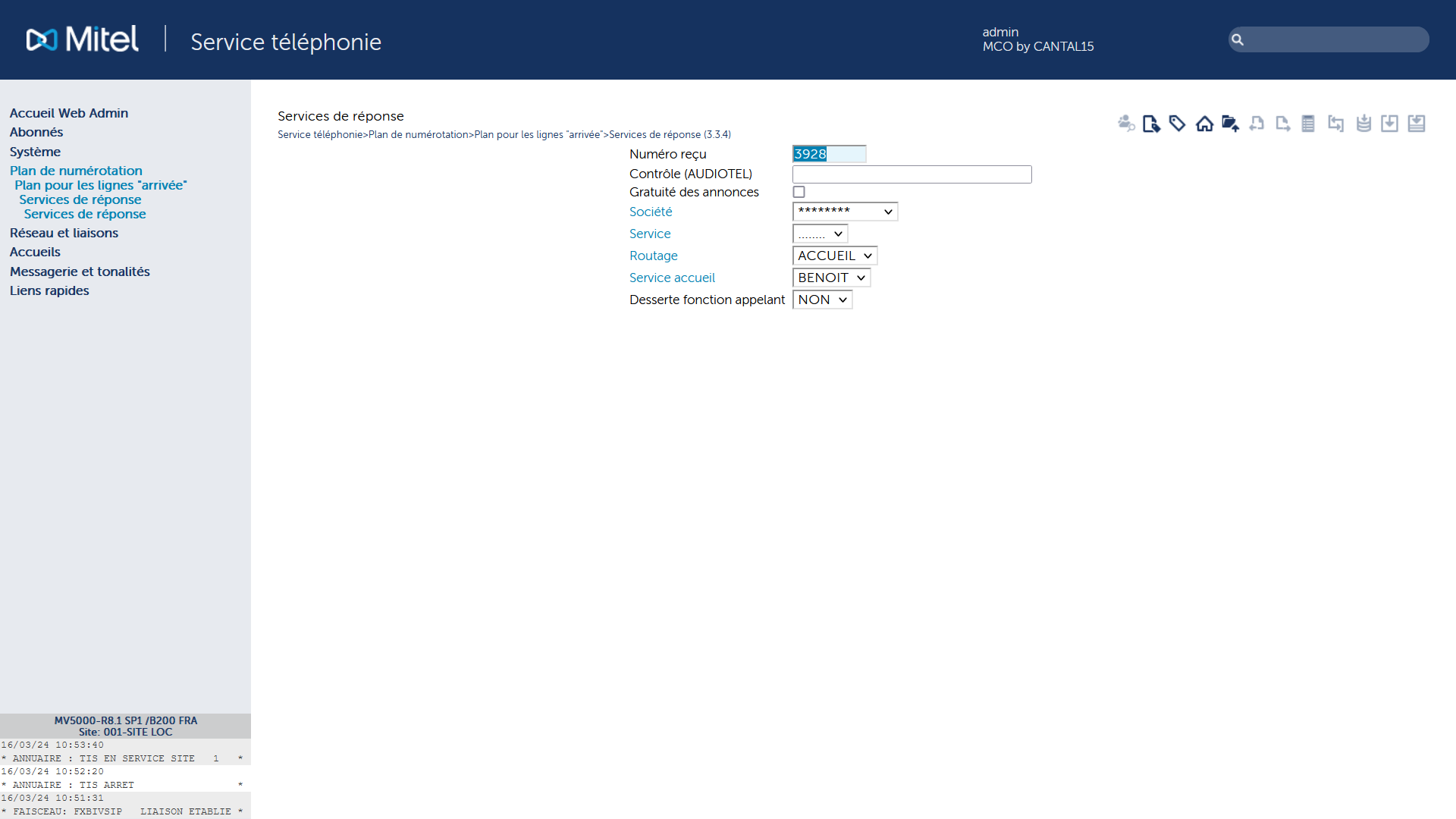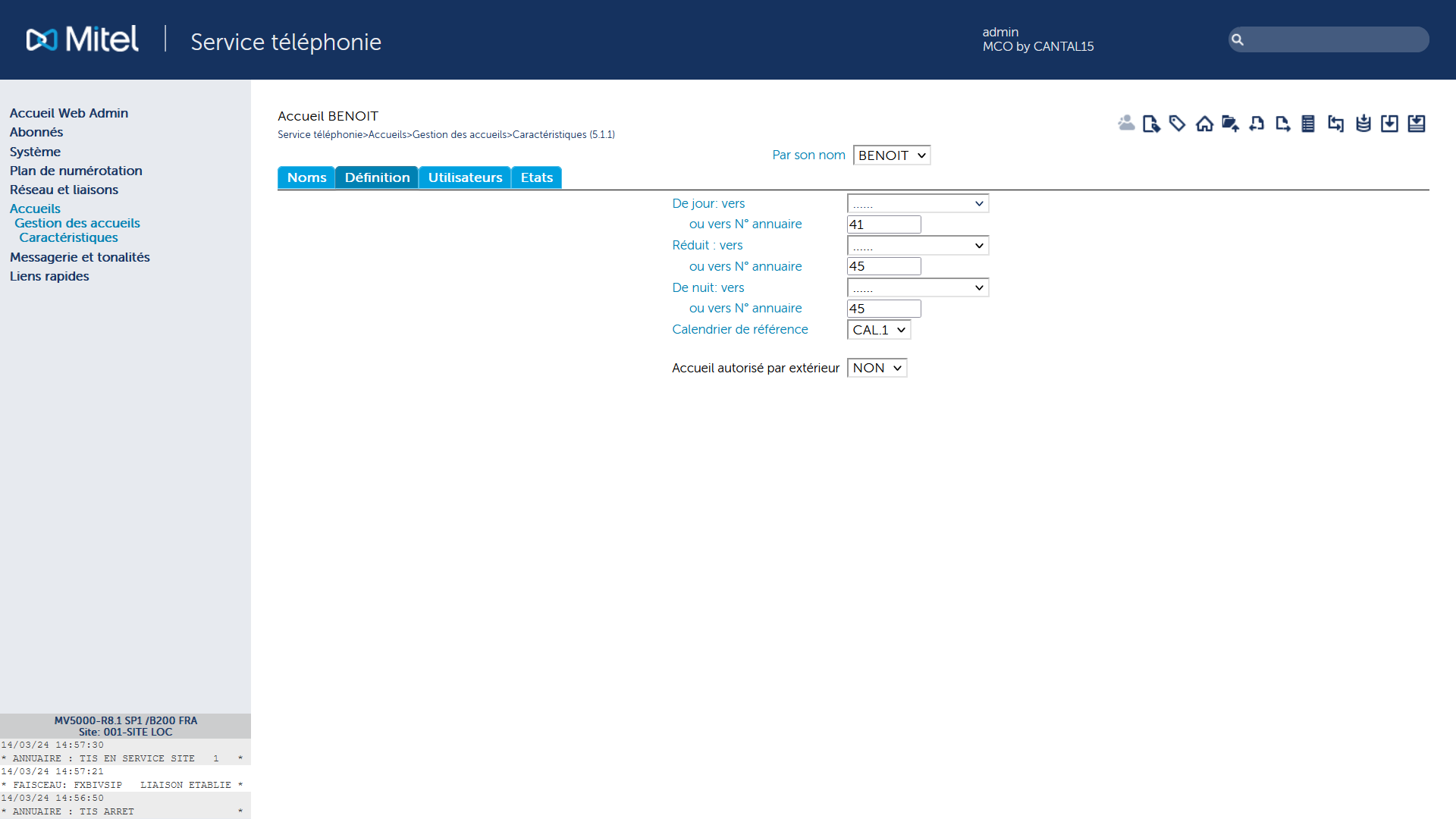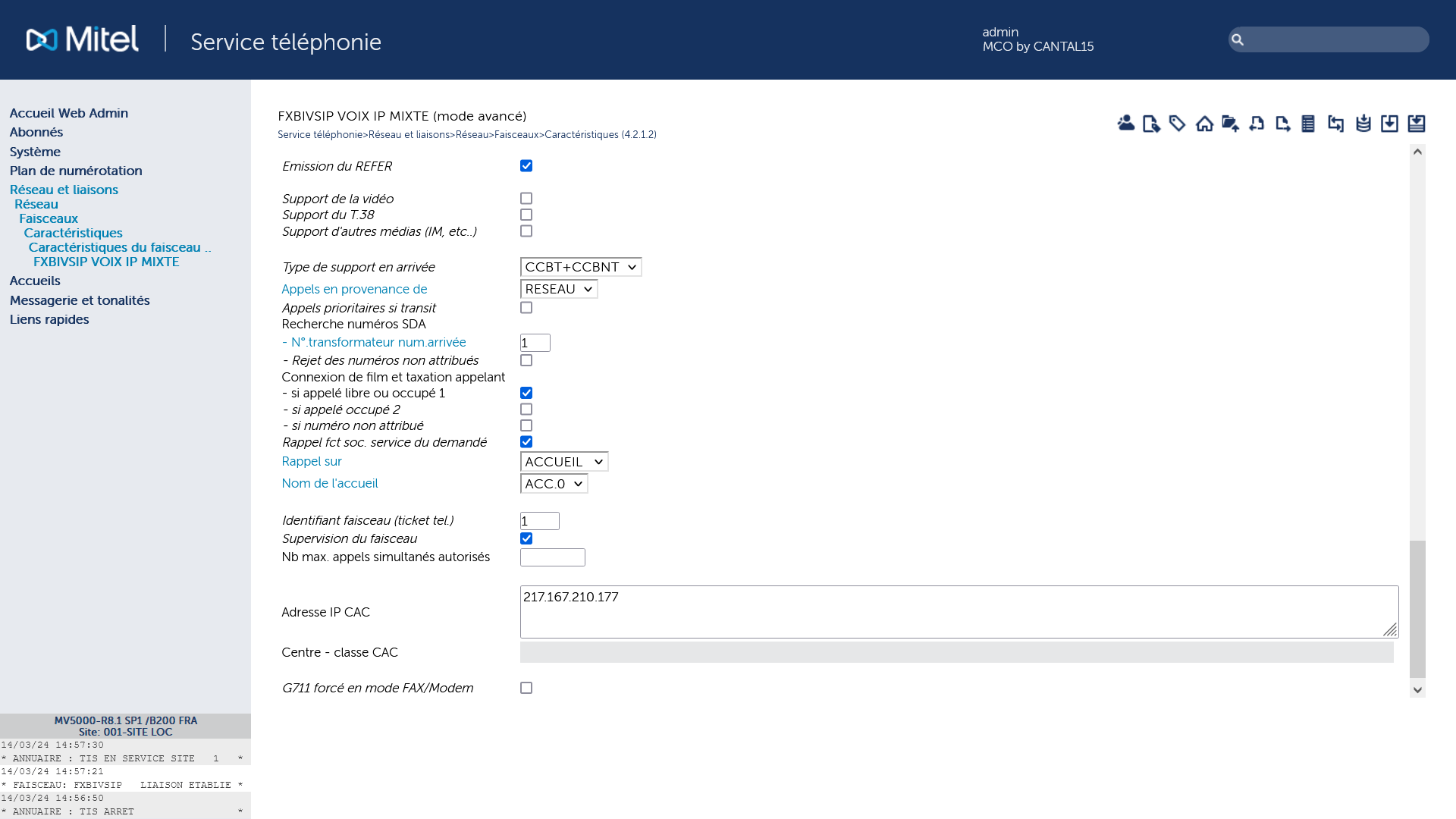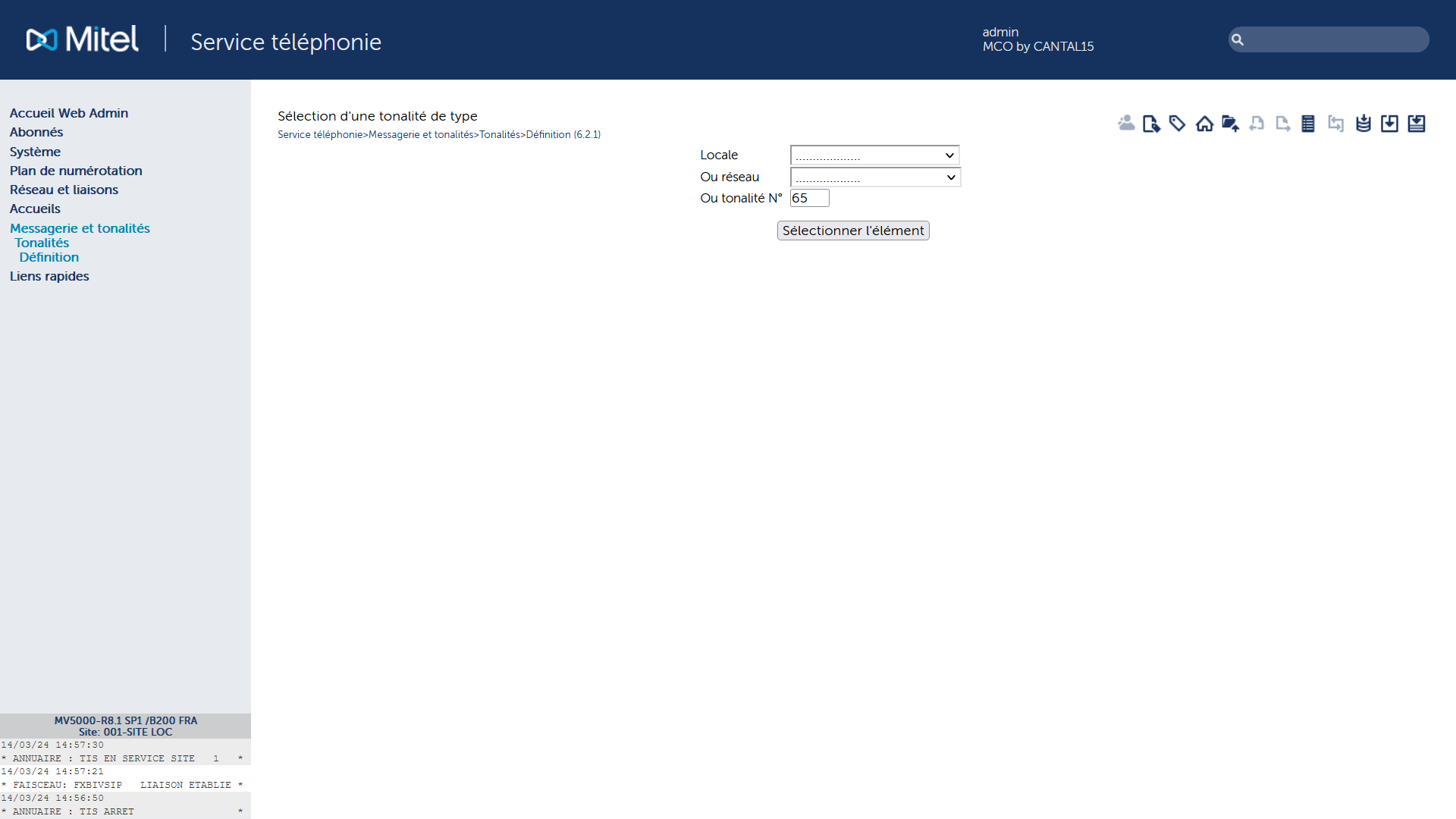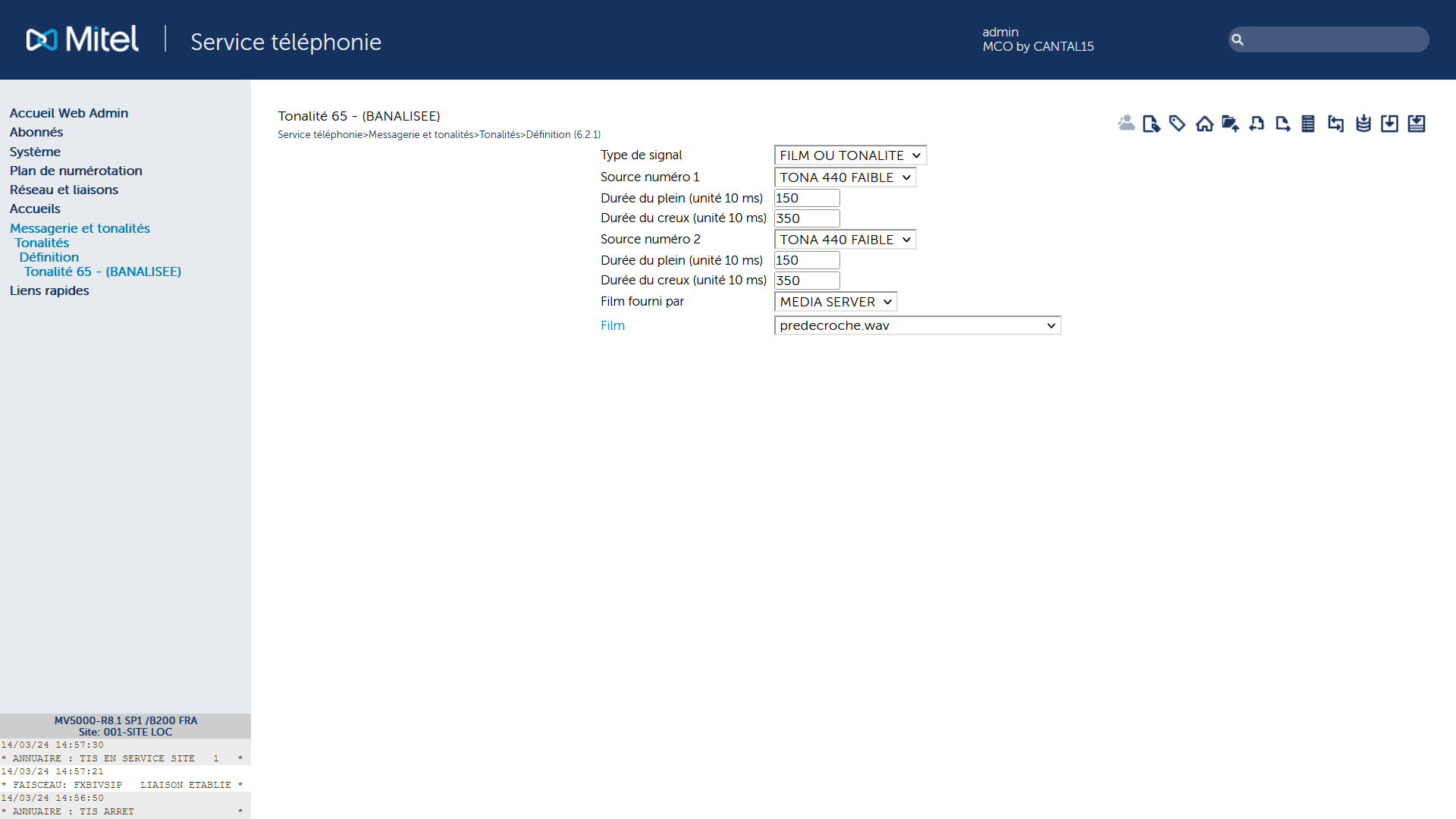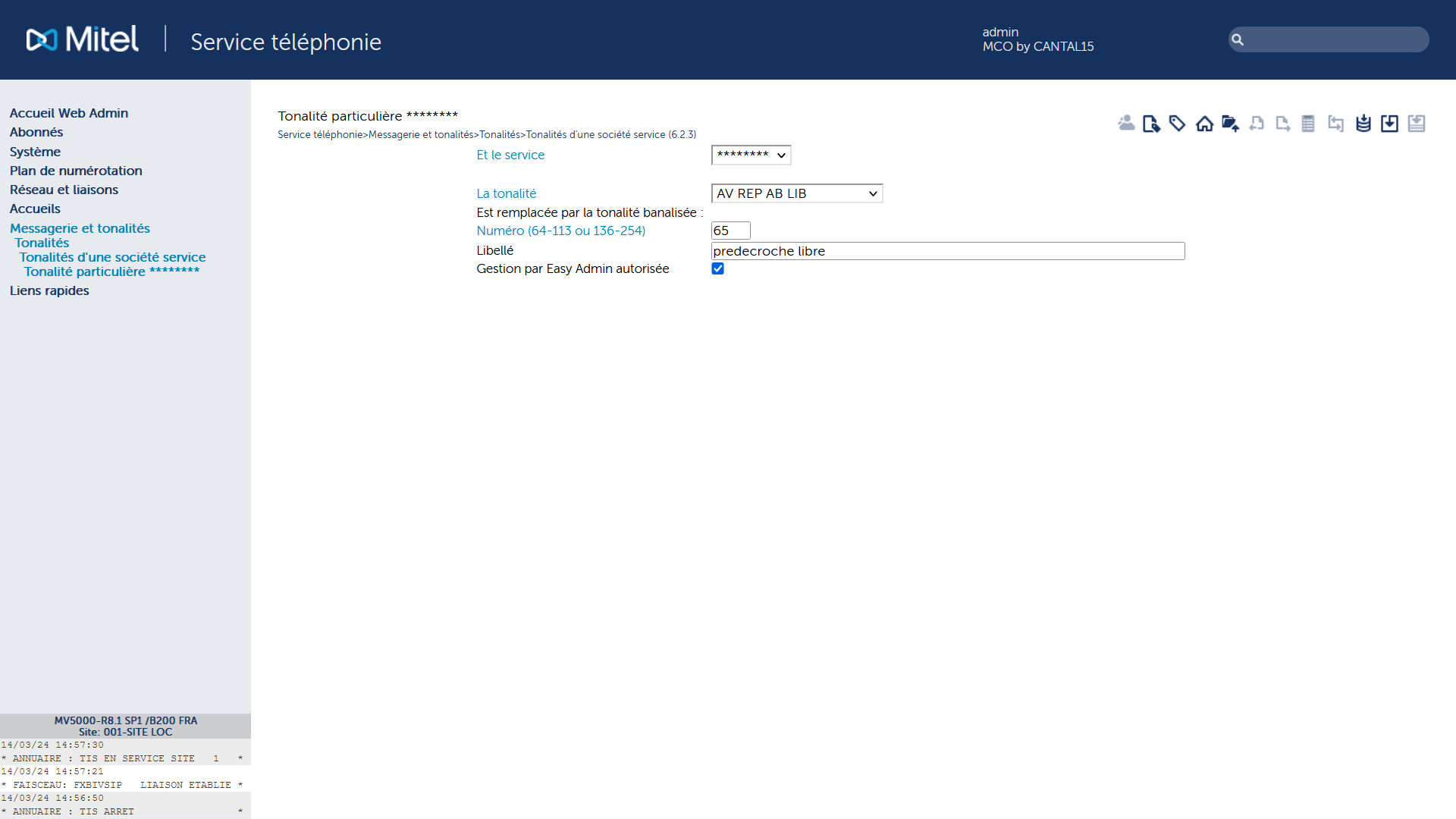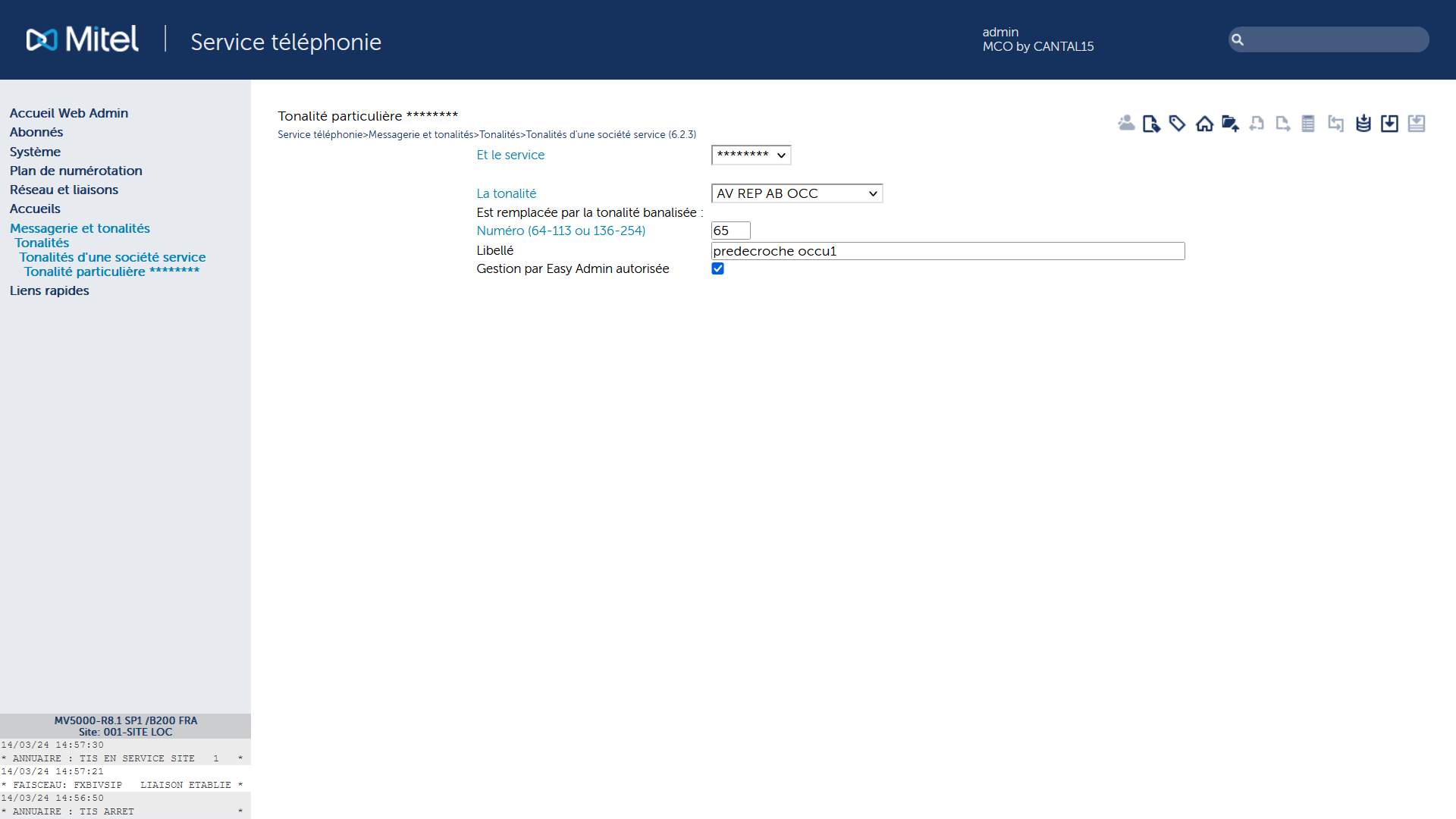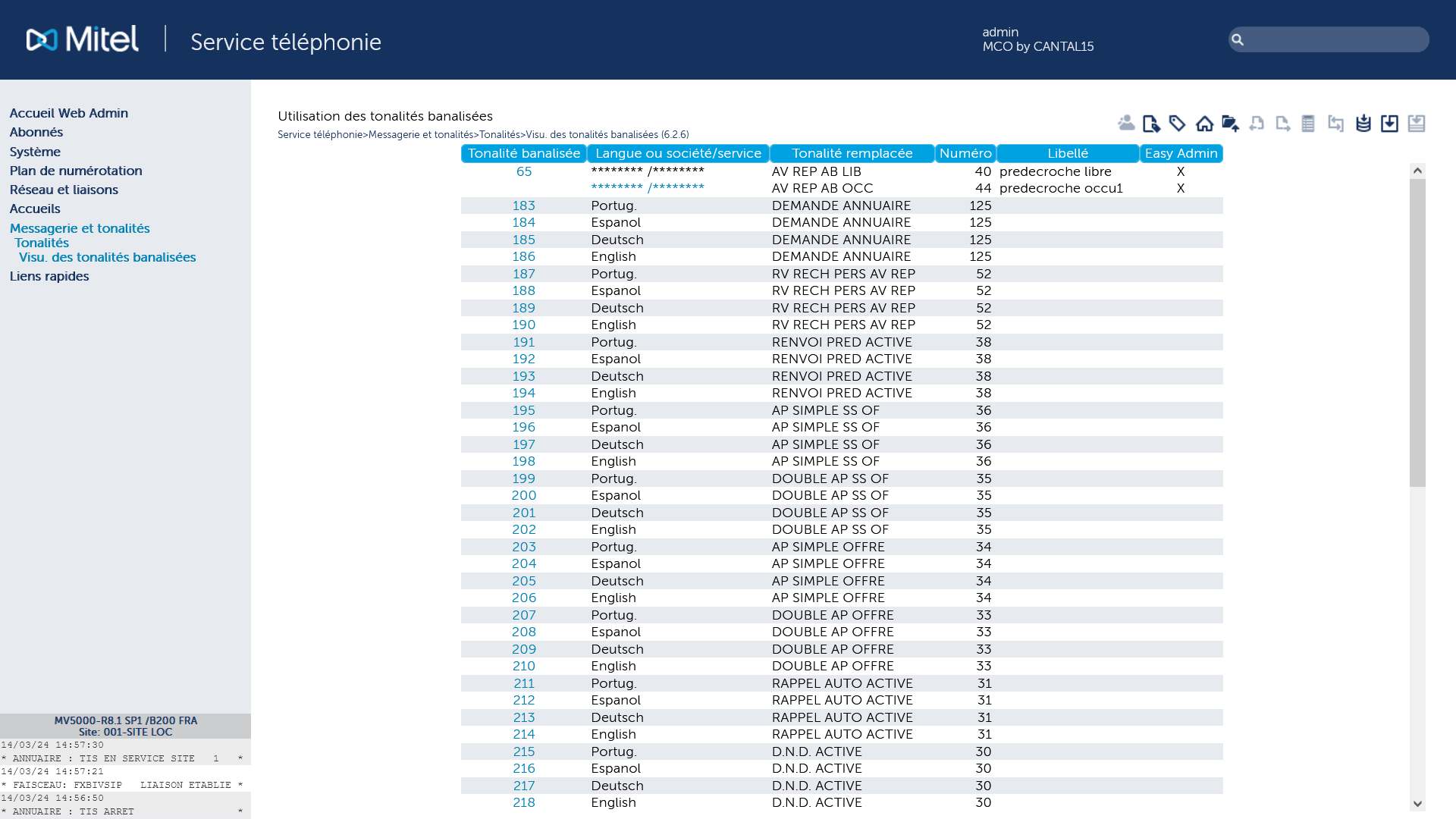Mitel
MiVoice A5000
- Sauvegarder
- Restauration
- Activation du SSH
- Changement du plan de numérotation
- Déploiement Manuel des Postes
- Mise à niveau logiciel
- Mise en service IPBX
- Définition du NDI
- Affecter un SDA
- Tranches de numérotations externes
- Appel sortant secret
- Transformateur SDA
- Affecter le NDI à un Services de réponse
- Installation du pré-décrocher
- Installation de la musique d'attente
- Répondeur
Sauvegarder
Pour effectuer une sauvegarde du système, naviguer dans le menu :
Service téléphonique > Système > Maintenance logicielle > Sauvegarde > Constitution de la sauvegarde
2.5.1.1
Cochez les cases comme suit et Validez
Restauration
Pour restaurer une sauvegarde, naviguer dans le menu :
Service téléphonique > Système > Maintenance logicielle > Restitution
2.5.2
Sélectionner le Type de restitution : Import PC pour importer un fichier .sav depuis un PC puis valider
Activation du SSH
Etape 1 : Activation du service SSH
Service téléphonique > Système > Configuration > Services
2.3.1
Trouver le service SSH et sélectionner Démarrer
Etape 2 : Connexion en SSH
Via un logiciel SSH vous pouvez vous connecter sur l'adresse IP de votre IPBX
Changement du plan de numérotation
Etape 1 : Numérotation locale LOCAL
Service téléphonie > Plan de numérotation > Plan pour les usagers > Accès aux numéros locaux
3.2.1
Passer d'un plan de numérotation de 4 à 2, supprimer la tranche 1 puis passer le nombre de chiffre de la numérotation de 4 à 2. Puis remettre la tranche 1 à 4-7
Etape 2 : Visu. par numéro local
Service téléphonie > Abonnés > Abonnements > Visu. par numéro local
1.2.2
Passer l'accueil, l'abonné banalisé et la mevo en 2 chiffre avec un clic sur le numéro d'annuaire puis renumérotation.
Déploiement Manuel des Postes
Une fois les abonnées créés dans l'interface de l'IPBX
Service téléphonique > Abonnés > Abonnements > Visu par numéro local
1.2.2
Si les postes ne montent pas : il faut aller supprimer les adresses des DNS en mode SSH, redémarrer le PABX. Ou raccorder la BIV au PABX
la mise à jour du poste et le téléchargement de sa configuration globale. 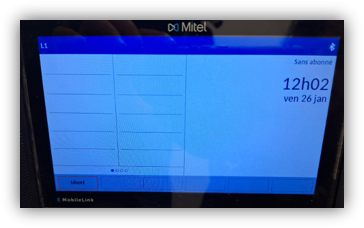
Le téléphone se positionne en état Sans Abonné.
Il suffit de cliquer sur IDENT en bas à droite. Entrer le numéro d'abonné et le mot de passe.
Si le mot de passe est expiré :
Service téléphonie > Abonnés > Droits > Paramètres généraux
1.4.1
Décocher la case : Imposer le changement de mot de passe initial, confirmer et recocher la case.
Mise à niveau logiciel
Etape 1 : Télécharger le pack de mise à niveau sur le site de Mitel
Upgrade MiVoice 5000 R8.1 SP1 - r8.1_sp1_b200.zip - 17 oct. 2023 15:48
Etape 2 : Décompresser le dossier
Etape 3 : Lancer le serveur repository
Lancer le fichier : RepositoryServer.exe
Etape 4 : Mise à niveau de l'IPBX
Service téléphonie > Système > Maintenance logiciel > Mise à niveau
2.5.3
Dans l'onglet Paramètres serveur, décocher Serveur Mitel et remplir les champs Adresse du serveur / Login / Mot de passe comme sur le serveur repository. Décocher Vérifier le certificat.
Dans l'onglet Mise à niveau, sélectionner APPLICATION. Choisir la version logiciel et cocher les éléments à mettre à jour. Valider
Etape 5 : Validation du logiciel
Service téléphonie > Système > Demande de redémarrage
2.6
Valider la version active
Mise en service IPBX
Etape 1 : Récupérer les licences
Etape 2 : Upgrade logiciel & patch de sécurité
Etape 3 : Préconf
Définition du NDI
Service téléphonie > Réseau et liaisons > Réseau > Traitement du NDS > NDI
4.2.6.5
Affecter un SDA
Service téléphonie > Abonnés > Abonnements > Caractéristiques
1.2.3
Entrer les 4 derniers chiffres du SDA dans N° annuaire SDA PLAN 1 : (ici 3929)
Tranches de numérotations externes
Afficher le numéro complet de l'appellent
Etape 1 : Créer une tranche externe
Service téléphonie > Plan de numérotation > Plan pour les lignes arrivée > Tranches de numérotations externes > Noms
3.3.7.1
Entrer un nom dans Tranche externe 1
Etape 2 : Personnaliser la tranche
Service téléphonie > Plan de numérotation > Plan pour les lignes arrivée > Tranches de numérotations externes > Caractéristiques
3.3.7.2
Annuaire SDA : Plage des SDA (4 derniers chiffres)
Tranche publique : Plage des SDA complet
Etape 3 : Vérification sur un poste ayant un SDA
N° publique PLAN 1 -> OK
Appel sortant secret
Etape 1 : Paramètre généraux abonnés
Service téléphonie > Abonnés > Droits > Paramètres généraux
1.4.1
A configurer comme sur l'image :
Etape 2 : Configuration de l'abonnement
Service téléphonie > Abonnés > Abonnements > Caractéristiques
1.2.5
L'utilisateur pourra masquer sont numéro en composant *71 avant le ND.
Transformateur SDA
Pour afficher un autre numéro que le SDA
Service téléphonie > Réseau et liaisons > Réseau > Traitement du NDS > Traitements départ
4.2.6.7
Mettre numéro de transformateur à 1 :
puis cliquer sur le lien - numéro de transformateur :
Enfin, renseigner le numéro court SDA a transformer et le numéro à afficher :
Affecter le NDI à un Services de réponse
Service téléphonie > Plan de numérotation > Plan pour les lignes "arrivée" > Services de réponse
3.3.4
Cliquer sur 1 pour modifier le service de réponse 1
| Numéro reçu | MCDU du NDI |
| Société | Société 0 ou autre si besoin |
| Service | Service 0 ou autre si besoin |
| Routage | Accueil |
| Service accueil | Vers le poste accueil |
| Deserte en fonction de l'appelant | NON |
Une fois configuré, cliquer sur Service accueil > Caractéristique et définir sur quel poste interne les appels doivent arriver.
Installation du pré-décrocher
Etape 1 : Autoriser dans le faisceau
Réseau et liaisons > Réseau > Faisceaux > Caractéristiques >
4.2.1.2
Cocher la case : si appelé libre ou occupé 1
Etape 2 : Définition de la tonalité
Service téléphonie > Messagerie et tonalités > Tonalités > définition
6.2.1
Indiquer 65 puis valider
Remplacer comme sur l'image suivante, cliquer sur Film pour importer le ficher .wav
Etape 3 : Remplacer les tonalités par défaut
Service téléphonie > Messagerie et tonalités > Tonalités > Tonalités d’une société service
6.2.3
Remplir les deux tonalités comme suis :
Etape 4 : Vérification
Messagerie et tonalités > Tonalités > Visualisation des tonalités banalisées
6.2.6
Installation de la musique d'attente
Service téléphonie > Messagerie et tonalités > Tonalité > Définition
6.2.1
Saisir 66 dans tonalité :
Service téléphonie > Messagerie et tonalités > Tonalité > Tonalité d'une société de service
6.2.3
Répondeur
Service téléphonie > Messagerie et tonalités > Messagerie interne (BVI) > Caractéristiques d'une boîte
6.1.2.3